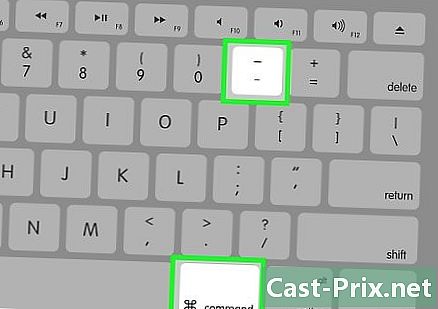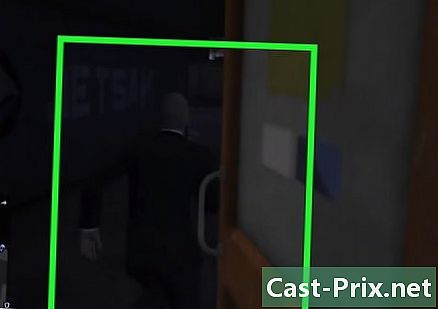Slik bruker du AirDroid-appen på Android
Forfatter:
Monica Porter
Opprettelsesdato:
20 Mars 2021
Oppdater Dato:
1 Juli 2024

Innhold
- stadier
- Del 1 Koble til enhetene dine
- Del 2 Last ned og installer AirDroid
- Del 3 Åpne appen på telefonen din
- Del 4 Bruke AirDroid til å overføre filer
- Del 5 Bruke AirDroid til å sende meldinger
AirDroid er en eksklusiv Android-applikasjon som lar deg koble enheten din til den bærbare datamaskinen via et trådløst nettverk. Fungerer på samme måte som når du kobler enheten din til PC-en din med en USB-kabel, har AirDroid noen fine funksjoner som kan være nyttige på en eller annen måte for enkel filoverføring eller for å sende en.
stadier
Del 1 Koble til enhetene dine
-

Forsikre deg om at enheten din og den bærbare datamaskinen er koblet til det samme trådløse nettverket. Koble de to enhetene til det samme nettverket.
Del 2 Last ned og installer AirDroid
-

Gå til Google Play Store. For å gjøre dette, kan du gå til applikasjonsmenyen og trykke på Play Store-ikonet. Du kan også få tilgang til den via nettleseren på din telefon, PC eller Mac. -

Skriv inn "AirDroid" i søkefeltet. Trykk på det første ikonet som vises. Utviklernavnet til appen vil være Sand Studio. -

Press installere. Nedlastingen starter automatisk, og appen blir installert på enheten din.
Del 3 Åpne appen på telefonen din
-

Gå til applikasjonslisten. Åpne den og trykk på den nylig installerte AirDroid-appen. -

Les introduksjonsskjermen. Når skjermen vises, må du lese instruksjonene som vises på skjermen til du kommer til en fane Logg inn -

Få IP-adressen. Du vil se søylen for den andre nettadressen nederst i midten. Dette vil vise en IP-adresse med en x som en variabel (dette ser ut slik: http: //192,168.1.x: 8888). -

Skriv inn nettadressen i nettleseren på din PC eller Mac. Bare åpne favorittleseren din og skriv inn adressefeltet, IP-adressen til trinn 3. -

Godta. Når IP-adressen er skrevet inn, er alternativene aksepterer og avfall vises på enhetsskjermen. Bare trykk aksepterer.
Del 4 Bruke AirDroid til å overføre filer
-

Klikk på ikonet filer i applikasjonsmenyen på din PC eller Mac, når den er tilkoblet. br> -

Dra og slipp filene. Hvis du vil overføre en fil fra en PC til en telefon, går du til en mappe og klikker på Uploader øverst til høyre i nettleserfilvinduet. Dette vil åpne et annet vindu der du kan dra og slippe filene du ønsker. Applikasjonen vil deretter begynne å overføre filene med en hastighet som avhenger av filstørrelsen og kvaliteten på tilkoblingen din.
Del 5 Bruke AirDroid til å sende meldinger
-

Klikk på ikonet. Du vil se dette ikonet på skrivebordet til AirDroid-applikasjonen i nettleseren din. Dette åpner et vindu med alle kontaktene oppført i panelet til venstre. -

Klikk på en kontakt og begynn å skrive. Det ligner på Skype eller andre rie-applikasjoner, og er også enkelt å bruke. -

Send den. Med AirDroid kan du sende samtaler til telefonens kontakter uten ulempen med en liten skjerm.